谷歌浏览器如何避免过多的内存占用
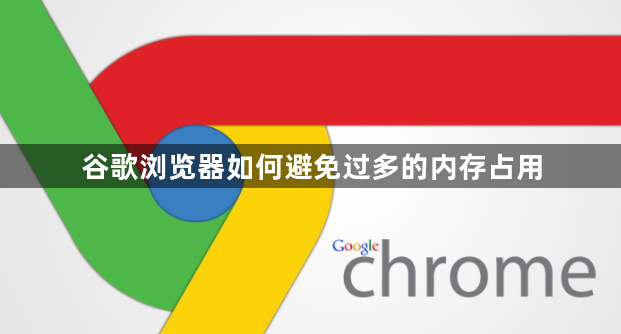
在设置页面中,找到“高级”部分,点击进入。在这里,你可以看到“系统”选项,点击它。确保“使用硬件加速模式”选项已开启,这可以利用计算机的GPU来加速浏览器的渲染,从而减少CPU和内存的占用。如果发现该选项导致浏览器不稳定,可以取消勾选。这些操作可以确保你能够通过启用硬件加速功能优化浏览器性能,避免因设置不当导致的内存占用过高问题。
接下来,管理扩展程序。在设置页面中,找到“扩展程序”部分,点击进入。在这里,你可以看到已安装的扩展程序列表。禁用或卸载不需要的扩展程序,可以减少浏览器的内存占用。定期清理扩展程序,可以提升浏览器性能并降低内存消耗。这些操作可以确保你能够通过管理扩展程序优化内存使用,避免因插件过多导致的内存泄漏问题。
此外,清理浏览器缓存。在设置页面中,找到“隐私与安全”部分,点击进入。在这里,找到“清除浏览数据”选项,点击它。选择“缓存的图片和文件”选项,然后点击“清除数据”按钮。定期清理缓存可以释放内存空间,提升浏览器性能。这些操作可以确保你能够通过清理缓存优化内存使用,避免因缓存过多导致的内存占用过高问题。
最后,限制标签页数量。每个打开的标签页都会占用一定的内存资源。尽量关闭不需要的标签页,或者使用“标签页分组”功能将相关标签页合并到一个窗口中。这些操作可以确保你能够通过减少标签页数量降低内存占用,享受更流畅的浏览体验。
通过以上步骤,你可以有效避免谷歌浏览器过多的内存占用,优化浏览器性能,提升浏览速度和稳定性。
相关教程
1
谷歌浏览器下载文件被阻止如何放行
2
Google Chrome如何优化Cookie管理防止隐私泄露
3
谷歌浏览器怎么截屏整个页面
4
谷歌浏览器语音控制功能支持复杂命令实测
5
安卓谷歌浏览器如何扫二维码
6
Google浏览器下载文件夹权限不足如何修改
7
Chrome浏览器扩展插件安装与权限管理技巧
8
谷歌浏览器自动填表插件实用技巧
9
google浏览器缓存清理释放空间操作步骤
10
Chrome浏览器v309密码管理:抗量子KDF算法升级
